Les vidéos courtes sont partout. TikTok, Instagram Reels et YouTube Shorts ont bouleversé notre façon de créer et de partager du contenu. Pour sortir du lot, il vous faut une application pour fusionner des vidéos, rapide et facile à utiliser.
Beaucoup de créateurs cherchent une application gratuite de montage vidéo pour assembler leurs clips. Pourtant, fusionner des vidéos n’est pas toujours simple : certains outils rencontrent des problèmes de format, de perte de qualité ou de lenteur lors du montage.
Pour vous faciliter la tâche, nous vous présentons la meilleure solution ainsi que des astuces pour réussir une fusion vidéo impeccable. Découvrez ci-dessous une appli vraiment efficace de fusion vidéo, accessible directement sur votre smartphone !
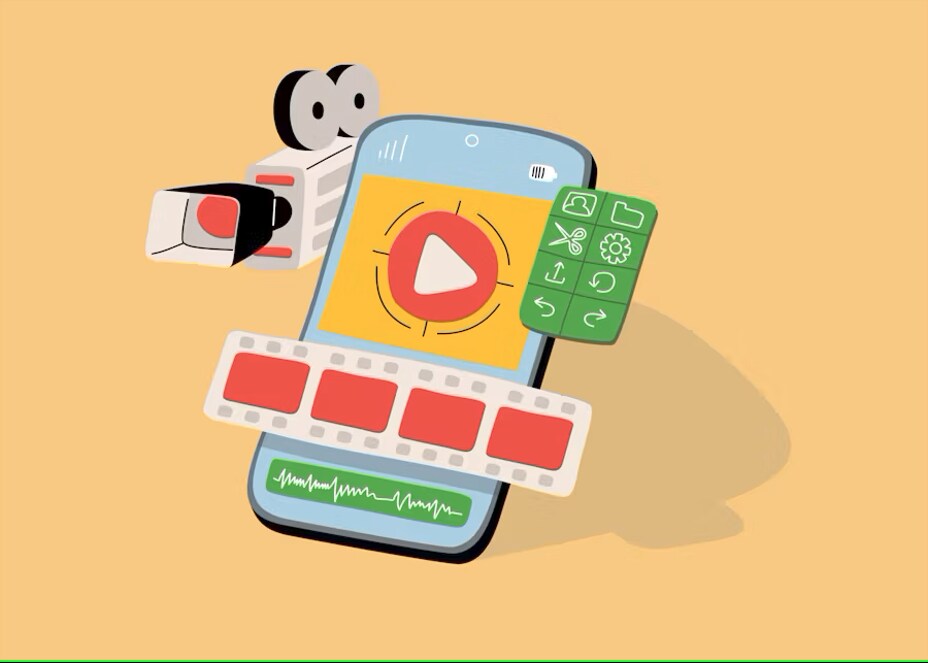
Dans cet article
Partie 1. La meilleure application pour fusionner des vidéos
Si vous cherchez une application pour fusionner des vidéos à la fois simple et puissante, Filmora est le choix idéal. Disponible sur Android et iOS, Filmora est une appli de montage vidéo qui propose une suite créative conçue pour un montage sans prise de tête. Elle permet de relier facilement vos vidéos tout en offrant les outils pour créer des séquences d’aspect professionnel, sans courbe d’apprentissage compliquée.
Filmora se distingue par son interface intuitive et ses fonctionnalités avancées. Mais Filmora se démarque aussi pour ces raisons :
- Montage multi-pistes: prend en charge le travail sur plusieurs couches vidéo en même temps, ce qui facilite l’assemblage de divers clips tout en conservant une timeline organisée.
- Fonctionnalité de suivi de séquence : simplifie le montage vidéo en permettant des transitions fluides entre différents segments.
- Ajustements de base : filmora intègre des outils comme découper, couper et recadrer pour affiner rapidement vos vidéos.
- Transitions créatives: propose un large choix de transitions pour garantir une lecture fluide et dynamique d’un extrait à l’autre.
- Image dans l’image (pip) : permet d’ajouter des superpositions pour réaliser des vidéos modernes au rendu professionnel.
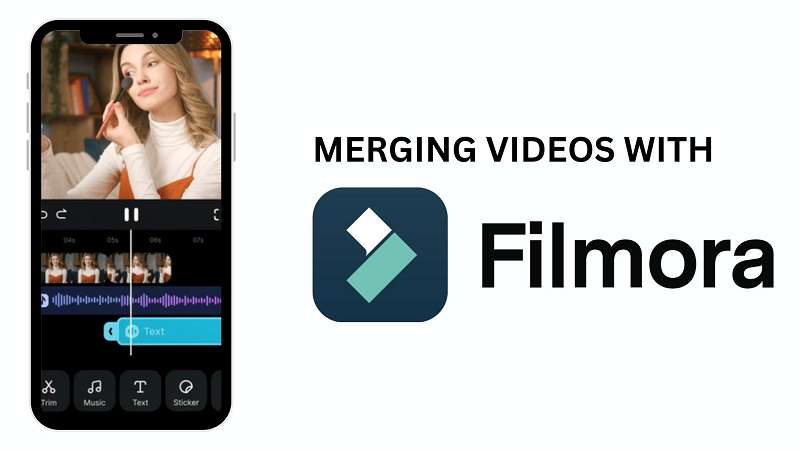
Dans l’ensemble, Filmora fait partie des meilleures applications pour assembler des vidéos, idéale pour tous ceux qui souhaitent créer du contenu vidéo court de haute qualité. Grâce à ses fonctionnalités puissantes et accessibles, c’est la solution parfaite pour fusionner des vidéos rapidement, ce qui en fait l’une des applications les plus recommandées pour fusionner des vidéos.
Partie 2. Comment fusionner des vidéos avec Filmora
Fusionner des vidéos avec Filmora est rapide et simple. Vous pouvez assembler vos vidéos dès l’importation ou les ajouter une à une depuis la timeline de montage. Découvrez ci-dessous, étape par étape, comment utiliser ces deux méthodes.
Méthode 1 : Importer toutes les vidéos à fusionner
Si vous souhaitez fusionner plusieurs vidéos rapidement sans réglages supplémentaires, vous pouvez le faire directement lors de l’importation. Cette méthode est parfaite pour un assemblage simple, si vous n’avez pas besoin de modifier les clips séparément.
Étape 1. Créez un nouveau projet
Ouvrez Filmora sur votre appareil et lancez un nouveau projet.
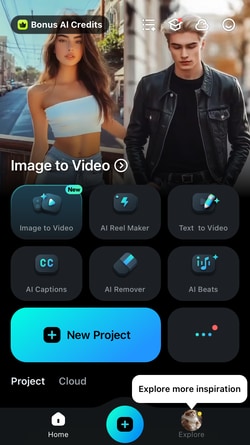
Étape 2. Sélectionnez toutes les vidéos à fusionner
Appuyez sur l’outil d’importation. Choisissez toutes les vidéos à fusionner. Filmora les ajoutera à votre projet.
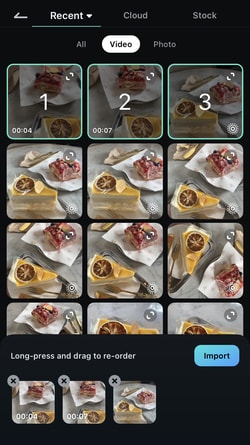
Étape 3. Organisez vos clips
L’application classe généralement les vidéos selon l’ordre de sélection. Vous pouvez les réorganiser facilement si besoin.
Étape 4. Exportez votre vidéo
Une fois satisfait de l’ordre, appuyez sur le bouton d’exportation. Votre vidéo fusionnée sera sauvegardée pour le partage.
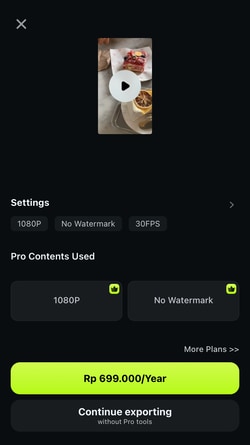
Cette méthode est idéale si vous avez plusieurs clips à assembler sans montage complexe.
Méthode 2 : Ajouter et fusionner des vidéos depuis la timeline
Pour plus de contrôle, ajoutez et fusionnez des vidéos directement depuis la ligne de temps d’édition. cette solution vous permet d’arranger l’ordre, couper les parties inutiles et même ajouter des effets avant la fusion.
Étape 1. Créez un nouveau projet
Ouvrez filmora et lancez un nouveau projet.
Étape 2. Sélectionnez une vidéo à importer
Choisissez votre première vidéo et ajoutez-la sur la ligne de temps.
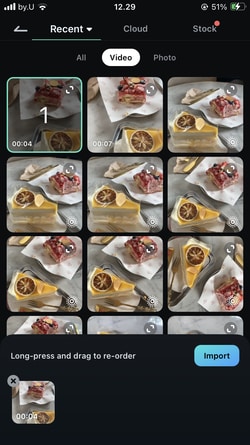
Ajoutez plus de vidéos sur la ligne de temps
Appuyez sur le bouton ajouter pour importer d'autres vidéos. Déposez-les sur la timeline dans l'ordre que vous préférez.
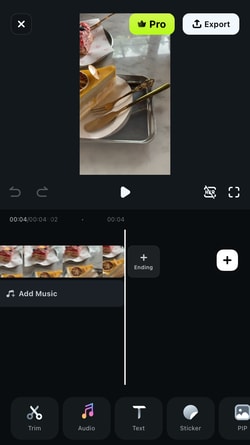
Étape 4. Organisez vos vidéos
Glissez-déposez chaque séquence pour les réarranger. Cela vous aide à créer un enchaînement fluide de votre vidéo.
Étape 5. Modifiez si nécessaire
Utilisez les outils de base pour couper ou scinder les séquences. Vous pouvez ajuster chaque vidéo pour rendre l'assemblage final parfait.
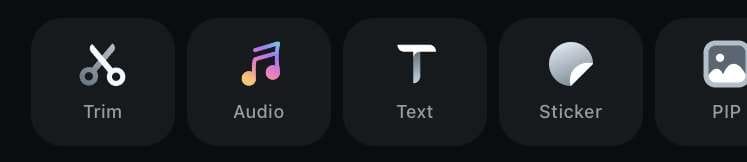
Étape 6. Exportez votre vidéo finale
Une fois satisfait, appuyez sur le bouton exporter. Enregistrez votre vidéo pour la partager. Cette méthode est idéale si vous souhaitez personnaliser vos séquences avant de les fusionner en une seule vidéo.
Comment changer et réorganiser les clips
Parfois, après avoir ajouté des vidéos à la timeline, il peut être nécessaire de changer leur ordre. Filmora simplifie cela grâce à la fonctionnalité d'édition glisser-déposer.
Étape 1. Sélectionnez la séquence
Sur la timeline, appuyez et maintenez la séquence que vous voulez déplacer.
Étape 2. Faites glisser le clip vers une nouvelle position
Tout en maintenant appuyé, faites glisser le clip à l’emplacement souhaité sur la timeline.
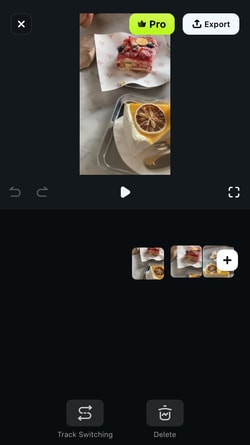
Étape 3. Relâchez le clip
Déposez le clip à sa nouvelle position. Filmora ajustera automatiquement la timeline.
Partie 3. comment assurer une vidéo fusionnée sans accroc
Fusionner des vidéos ne se limite pas à assembler des extraits. Il s’agit de créer une expérience fluide et captivante pour vos spectateurs. Une vidéo mal fusionnée, avec des coupures brusques, un son décalé ou un format irrégulier, peut vite sembler confuse et peu professionnelle. Pour éviter ça, voici quelques conseils essentiels pour vous aider à réaliser un montage vidéo fluide avec Filmora.
1. Gardez une transition fluide
L’une des plus grandes erreurs lors de la fusion de vidéos, c’est d’utiliser des coupures sèches et abruptes. Privilégiez plutôt des fondus ou des transitions créatives pour rendre les passages entre les clips plus naturels.
Comment faire avec Filmora :
- Utilisez les effets de fondu d’entrée et de sortie pour adoucir les transitions.
- Essayez les transitions fondu ou glissée pour un rendu plus professionnel.
- utilisez des effets de mouvement pour assurer la continuité entre les séquences.
Ces petits ajustements font toute la différence pour conserver un montage fluide, captivant et professionnel.
2. Harmoniser l’audio
la cohérence sonore est tout aussi essentielle que la fluidité vidéo. si le volume varie d’un extrait à l’autre, cela peut perturber l’expérience des spectateurs.
Comment équilibrer le son dans filmora :
- Utilisez l’outil d’ajustement audio pour garantir un volume similaire sur tous les clips.
- Appliquez des effets de fondu d’entrée et de sortie afin d’obtenir des transitions sonores plus douces entre vos pistes audio.
- Si vos séquences présentent des niveaux de bruit de fond différents, utilisez la fonction ai audio denoise de filmora pour nettoyer le son.
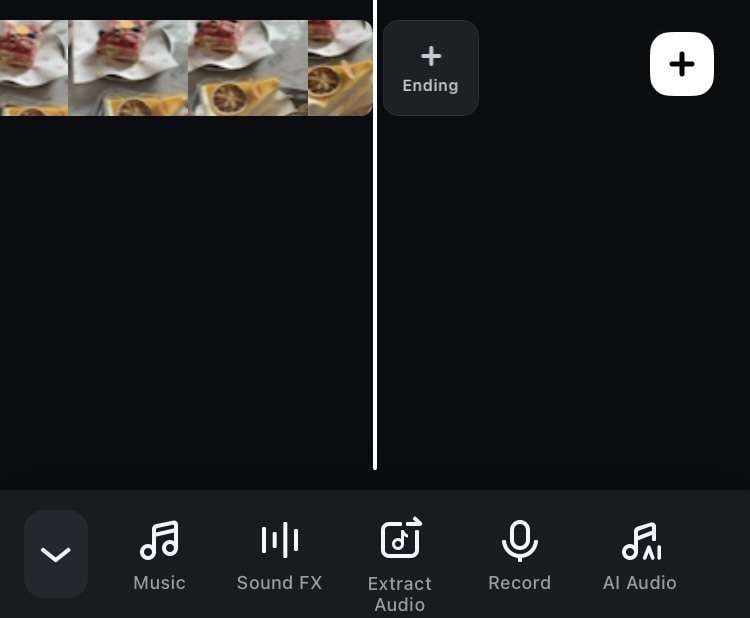
3. Choisissez le bon format d’image
Le format d’image de votre vidéo doit correspondre à la plateforme sur laquelle vous souhaitez la partager. Un mauvais format peut entraîner des découpages étranges ou des bandes noires autour de votre vidéo.
Meilleurs formats d’image selon les plateformes :
- 16:9 – Idéal pour YouTube et les vidéos grand écran classiques.
- 9:16 – Parfait pour les Stories Instagram, TikTok et Snapchat.
- 1:1 – Fonctionne bien pour les publications Instagram.
Comment régler le format d’image dans Filmora :
Avant d’exporter, allez dans les paramètres du format d’image et sélectionnez le format adapté à votre plateforme.
Utilisez l’outil Auto-Reframe de Filmora pour ajuster instantanément la vidéo aux différents formats des réseaux sociaux.
4. Utilisez des modèles pour monter plus vite
Si vous voulez assembler des vidéos rapidement tout en gardant une bonne qualité, les modèles préconçus peuvent vraiment faire la différence.
Avantages d'utiliser des templates dans filmora :
- Gagnez du temps en choisissant un style vidéo déjà prêt.
- Les modèles incluent des transitions, des superpositions de texte et des effets intégrés.
- Personnalisez facilement en ajoutant vos séquences, en ajustant les couleurs et en modifiant le texte.
Conclusion
fusionner des vidéos n'a rien de compliqué. avec la bonne appli pour assembler des vidéos, vous pouvez créer un contenu fluide et pro en quelques minutes. filmora est l'une des meilleures applications pour connecter des vidéos, avec des outils puissants comme les transitions, le montage multi-pistes et les réglages audio. que vous utilisiez un outil gratuit pour fusionner des vidéos ou que vous recherchiez une bonne appli avec des fonctions avancées, filmora simplifie tout.
si vous cherchez une bonne appli pour fusionner des vidéos avec un rendu de qualité, filmora est un excellent choix. commencez le montage aujourd'hui et réalisez des vidéos stylées pour tiktok, instagram, youtube et bien plus !
faq
-
est-il possible d'assembler des vidéos avec des taux de rafraîchissement différents ?
oui, vous pouvez fusionner des vidéos avec des fréquences d'images différentes, mais il vaut mieux les convertir au même frame rate avant de les regrouper pour éviter les saccades. dans filmora, l’application ajuste automatiquement la fréquence, mais vous pouvez aussi définir manuellement une fréquence constante dans les paramètres d’exportation pour une lecture plus fluide. -
Puis-je fusionner des vidéos sans perdre en qualité ?
Bien sûr ! Pour fusionner des vidéos sans perdre en qualité, utilisez une application gratuite de fusion de vidéos comme Filmora qui permet l’exportation en haute résolution. Pensez à choisir la même résolution et le même débit binaire que vos vidéos originales lors de l’export pour préserver la qualité. -
Comment synchroniser l’audio lors de la fusion de vidéos ?
Si vos séquences présentent différents niveaux sonores, vous pouvez utiliser l’outil d’ajustement audio de Filmora pour normaliser le volume. Il est aussi possible de couper, scinder ou synchroniser l’audio manuellement sur la timeline, et d’ajouter un fondu d’entrée ou de sortie pour créer des transitions plus fluides entre les clips. -
Quel est le nombre maximum de vidéos que je peux fusionner en une fois ?
Filmora n’impose pas de limite stricte quant au nombre de vidéos à fusionner. Vous pouvez ajouter plusieurs clips sur la timeline et les organiser comme vous le souhaitez. Cependant, la performance peut varier en fonction de la puissance et du stockage de votre appareil.



 Sécurité 100 % vérifiée | Aucun abonnement requis | Aucun logiciel malveillant
Sécurité 100 % vérifiée | Aucun abonnement requis | Aucun logiciel malveillant


